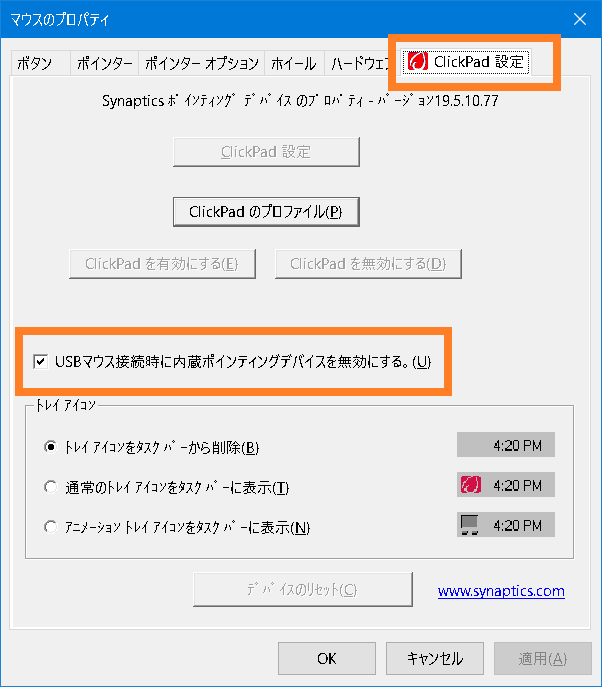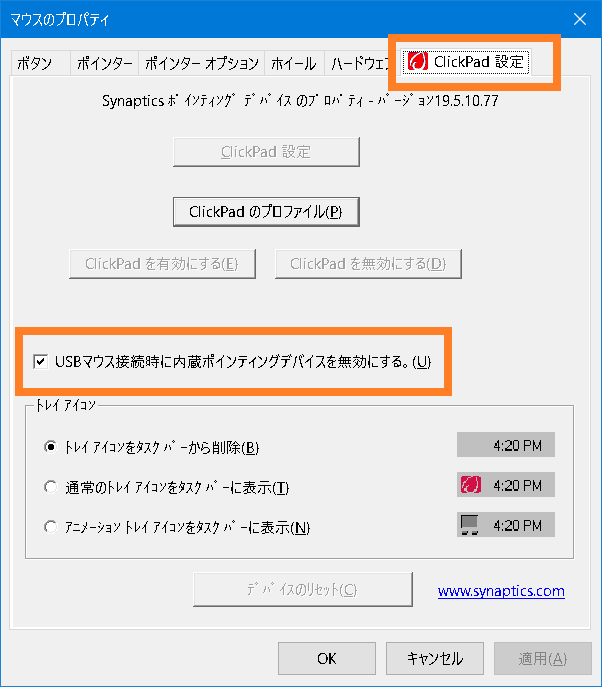[ホーム] -
[Windows 10 FAQ 一覧] - [HP のノートpcでタッチパネルを無効化する方法]
作成日:2021/04/08
更新日:2021/04/08
対象:Windows 10
HP のノートpcでタッチパネルを無効化する方法
【目次】
Windows 10 環境においてHP のノートPCでタッチパネル(Touch Panel)を無効化する方法を紹介します。
マウスを使用する場合、タッチパネル機能は不要となります。とくに手のひらがタッチパネルに触れてしまい誤動作する場合があります。
そのような場合はタッチパネルを無効化したいでしょう。その手順を紹介します。
タッチパネルを無効化する
HP ノートPCでタッチパネルを無効化するには以下手順を実行します。
(1)コントロールパネルを開きます。
(2)マウスを選択します。
(3)「クリックパッド」タブを選択します。
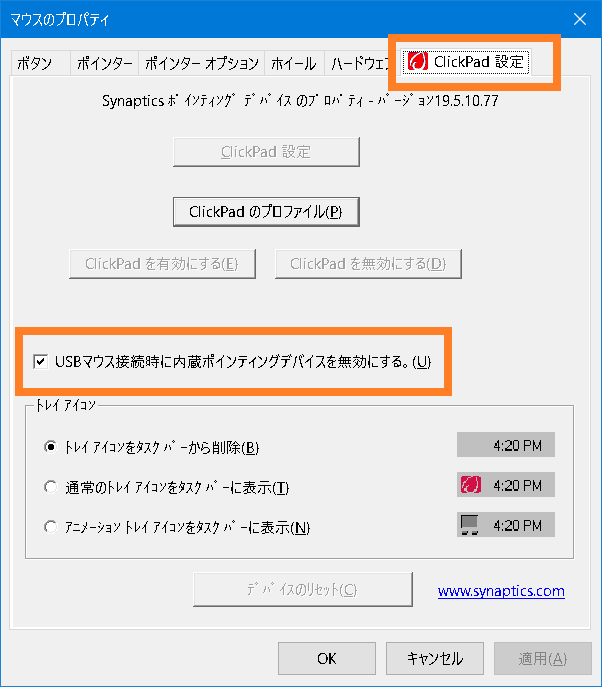
(4)
「USBマウス接続時に内蔵ポインティングデバイスを無効にする。」にチェックを入れいます。
(5)
[適用]を押します。これでタッチパネルが無効化されます。
文字入力中に手のひらがタッチパネルに触れてマウスが動きて困る方はお試しください。
(ご注意) 本サイト内の内容を使用して発生したいかなる時間的損害、金銭的損害あるいはいかなる損害に対して、いかなる人物も一切の責任を負いません。あくまでも個人の判断で使用してください。
本ページは独自に調査をしたアンオフィシャル(非公式)な内容です。内容に誤りがある可能性や仕様変更により内容が不正確になる可能性があります。
本サイト内掲載されている情報は、著作権法により保護されています。いかなる場合でも権利者の許可なくコピー、配布することはできません。
このページはリンクフリーです。(このページへの直接リンクも可能です。)
Copyright(c) TOOLJP.COM 1999-2024
[Windows 10 FAQ 一覧に戻る]